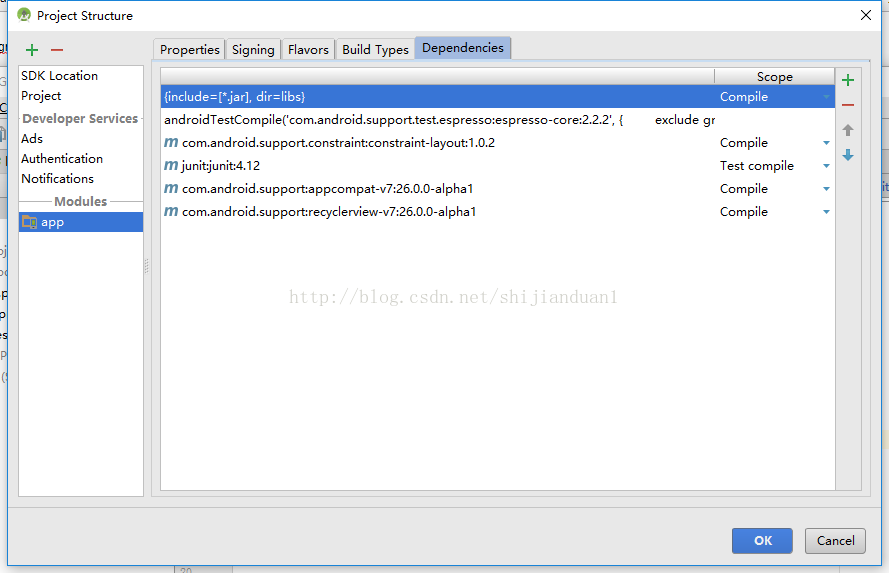本文主要是介绍Execution failed for task ‘app:processDebugManifest’,希望对大家解决编程问题提供一定的参考价值,需要的开发者们随着小编来一起学习吧!
电脑好久没更新android studio ,一次性更新好后, 刚写个demo 就编译报了个错。
Execution failed for task ':app:processDeugManifest'.
然后 匆匆忙忙 去百度了, 很好 有解决方法
方法1:在Manifest.xml的application标签下添加tools:replace="android:icon, android:theme"(多个属性用,隔开,并且记住在manifest根标签上加入xmlns:tools="http://schemas.android.com/tools",否则会找不到namespace哦)
风风火火 去修改, 结果还是报错,就只能去找小伙伴帮忙,小伙伴 给了下面的 神秘代码。
configurations.all {resolutionStrategy.eachDependency { details ->def requested = details.requestedif (requested.group == 'com.android.support') {if (!requested.name.startsWith("multidex")) {details.useVersion '25.3.1'}}}
}
那就只能老老实实自己去分析排查了。。。
10min
9min
8min
.
.
.
3s
2s
1s
灵机一动, 应该是依赖配置那边出了问题,查看Project Structure 里面app的依赖
果然,v7使用了25.3.1 版本,但是recycleview 使用的是26.0.0 ; 修改如下图,再次编译就成功了
原因分析: 默认创建的时候 引用了v7:25.3.1的jar包(现在anrdoid8.0还未开放), 自己手动添加recycView的jar包是26.0.0,所以报错了
所以遇到问题还是多看看log,log给你更多信息
这篇关于Execution failed for task ‘app:processDebugManifest’的文章就介绍到这儿,希望我们推荐的文章对编程师们有所帮助!